El mes pasado hubo un lanzamiento de nuevos tipos de datos de Power Query en el canal de insiders de Excel, sobre el cual puedes leer aquí, se trata de las última manifestación del dato vinculado de Excel.
¿Qué es un dato vinculado?
Para todos los usuarios de Office 365 Insiders en la versión Ingles, se activó una nueva serie de datos en la pestaña «Datos» que clasifica la información según el tipo que corresponde.

Para utilizarla, basta con ingresar un texto en alguna celda de Excel y después con este menú, escoger el tipo de dato que es. En este ejemplo, tengo nombres de películas que me gustan mucho (patrocíname, Wes Anderson) y de las cuales quiero obtener cierta información.

Ahora, lo que hare será:
- Seleccionar todo el rango de películas.
- Ir a Datos > Tipos de datos
- Seleccionar el tipo de dato «películas».

Como puedes ver, algunas películas las transforma sin inconvenientes, mientras que otras presentan problemas al ser encontradas y les aparece un logo de ?.
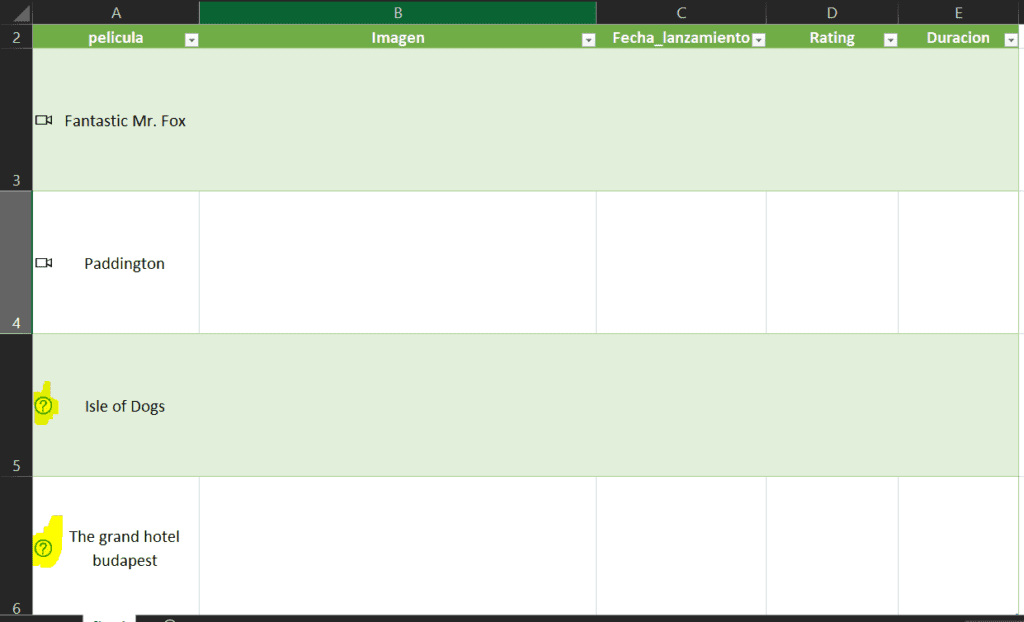
Si presionamos el botón de interrogación en «Isle of Dogs» veremos que Excel nos propone dos opciones para resolver el dato.
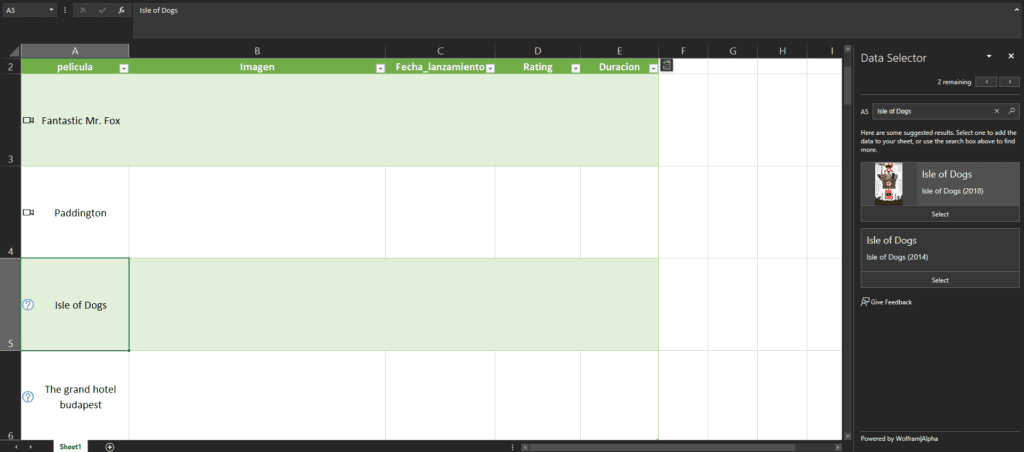
Si presionamos la primera opción en «Select», el dato se convierte satisfactoriamente.

Mientras que si presionamos en la última película, no recibiremos información ya que al parecer no existe información para ella (snif).
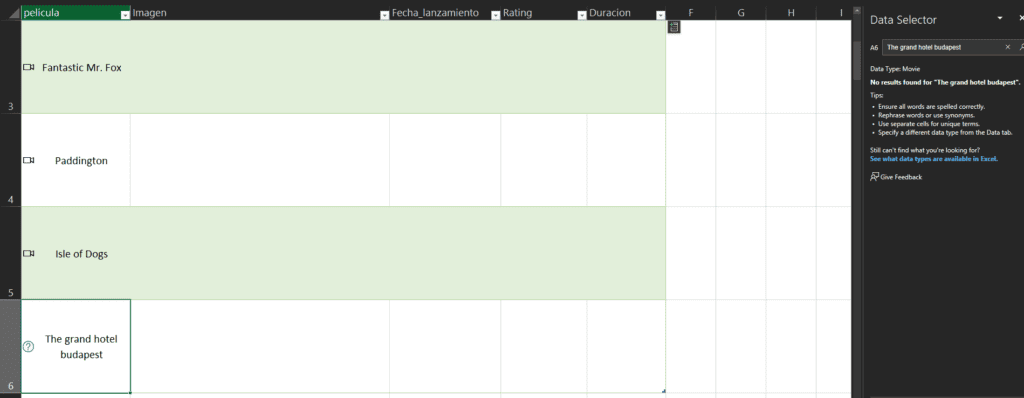
Una vez eliminada la última película, veamos que pueden hacer los datos vinculados.
Invocando una propiedad del dato vinculádo.
Como vimos en la tabla, me importa conocer de estas películas cuatro datos en particular.
- Imagen.
- Fecha de lanzamiento.
- Su clasificación.
- Su duración.

Para invocar alguna propiedad del dato, debemos crear una función simple como la siguiente:
=Celda.Propiedad
Donde la palabra propiedad será lo que queremos conocer del dato vinculado. Por ejemplo, si quiero conocer la imagen de la película, tendría que usar:
=[@pelicula].image
El resultado se vera de la siguiente forma.
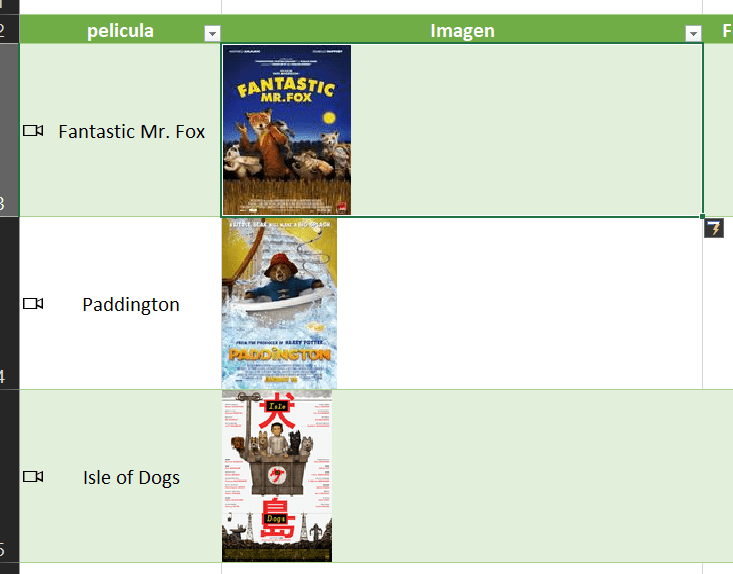
Para cada una de las columnas, bastara con invocar la propiedad requerida y obtener los datos.
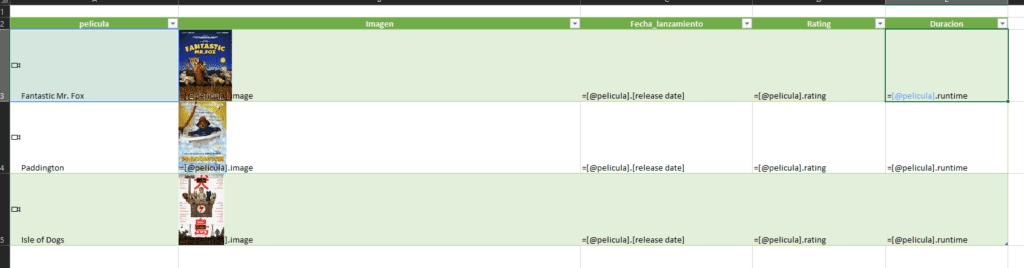
Datos vinculados en Power Query.
Aquí tenemos un ejemplo con el código M que se usa para crear datos vinculados en Power Query. Este es un query de ejemplo que toma esta tabla fuente:
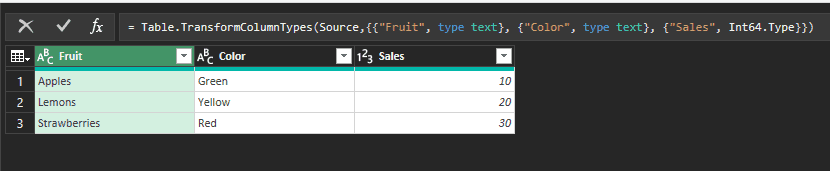
Y crea un tipo de datos de Power Query:
let
Source = #table(
type table[
Fruit = text,
Colour = text,
Sales = number
],
{
{"Apples", "Green", 10},
{"Lemons", "Yellow", 20},
{"Strawberries", "Red", 30}
}
),
#"Created data type"
= Table.CombineColumnsToRecord(
Source,
"Data type",
{"Fruit", "Colour", "Sales"},
[DisplayNameColumn = "Fruit", TypeName
= "Excel.DataType"]
)
in
#"Created data type"Lo interesante ocurre con el paso de #»Created data type» y la función «Table.CombineColumnsToRecord», por lo que los tipos de datos de Power Query son básicamente columnas que contienen valores de registro con algo de metadata adicional.
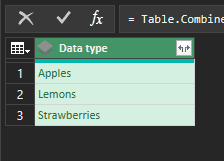
Para todos aquellos que conozcan sobre programación, básicamente Excel acaba de añadir los diccionarios a sus tipos de datos, tanto en Power Query como en Excel.
Cualquier duda nos leemos abajo.
